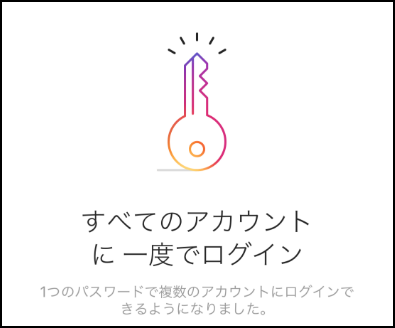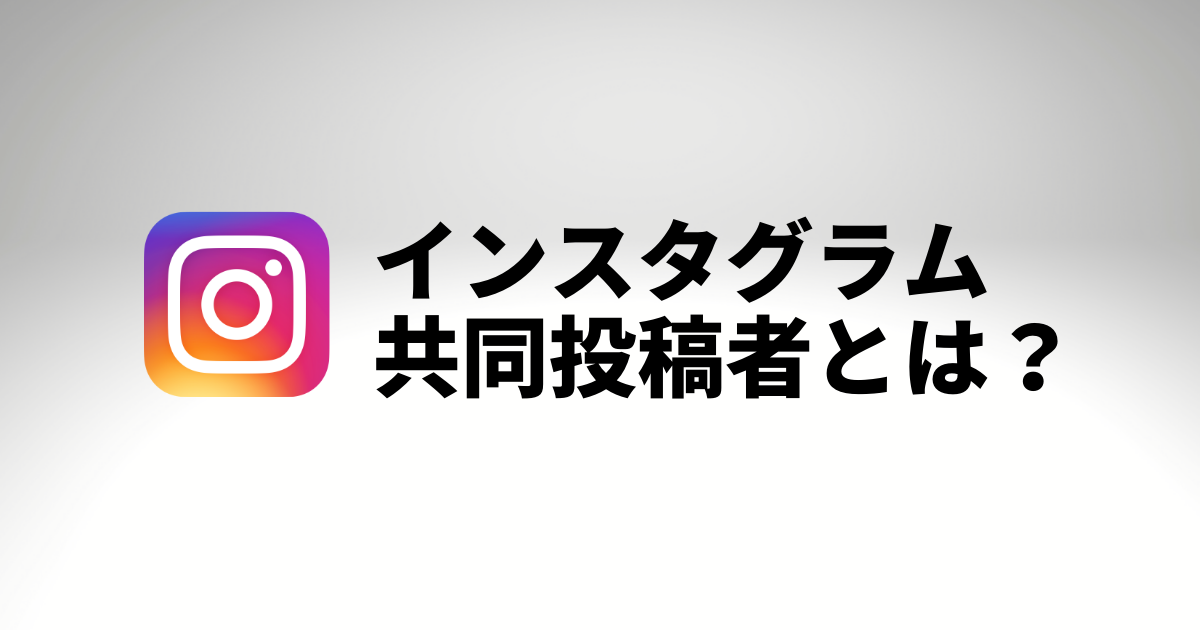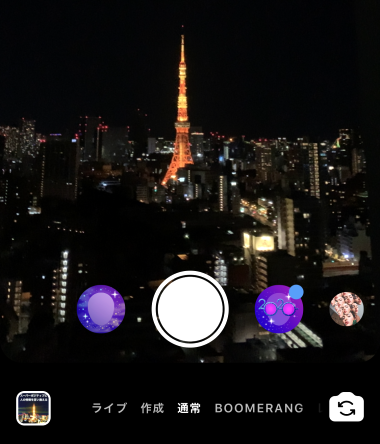
この記事で分かること
iPhoneの性能がいいカメラで写真を撮っても、撮影するアプリによって写真の画質が悪くなることもあるって知ってましたか?
せっかくなら画質が一番キレイに撮影できるカメラアプリを使ってインスタ映えするおしゃれな写真を撮影したいですよね!
一番多くの人が使っているのは、iPhoneを買ったら最初から入っている純正の「カメラ」アプリですが、App storeにはスマホでも一眼レフみたいに簡単に背景をボケさせられるアプリなど、色々な写真撮影アプリがあります。
この記事では、その中でも人気の写真共有アプリ「Instagram」で使えるカメラをApple純正のカメラアプリと比較して、画質の違い・使える便利な機能などを紹介します!
純正のカメラの方が画質が良いって本当?

「純正のカメラが一番画質がきれい」と紹介している記事を見かけますが、実は純正以外のカメラのほうが高性能で一眼レフみたいな写真を取れるアプリがたくさんあります!
でも、iPhoneのバージョンによって純正以外のカメラは使える機能に違いがあるので、今使っているスマホで使えるカメラの機能をチェックしてみてください。
iPhoneのバージョンで画質が違う?
やはり、iPhoneは新しいモデルになるとカメラの性能も良くなっているので、数年前のスマホと比べると最新のiPhoneのほうがパッと見ても「昔より画質が良くなってる!」と実感すると思います。
特にカメラが2つ付いている(2眼)iPhoneは、撮影するものの距離(被写界深度)を測るカメラを搭載しており、カメラが1つのiPhoneより綺麗な写真を撮影できます。
iPhone 11Pro のカメラを最大限使うには?
中でも2019年9月に発売されたiPhone11Proは、望遠・広角・超広角という3つのカメラを搭載しており、これまでのiPhoneよりも迫力のある写真をもっと手軽に撮影できるようになりました。
ちなみにこの3つのレンズの切り替えをスムーズにするためには、Apple純正のカメラアプリが相性抜群です。
この新機能を使いこなすなら純正アプリの使用が必須ですね!
純正カメラ vs インスタカメラ対決!

「結局のところ、Apple純正カメラのほうが画質が良いんじゃないの?」と思っているあなたのために、撮影するシーンや明るさ、距離などの条件で一番キレイに写真を取るにはインスタのカメラ・純正カメラのどちらを使えばいいか検証しました。
暗い場所で撮影をする
スマホで花火や夜景など暗い場所を撮影したいときってありますよね?
iPhone11Proから搭載されている夜景モードを使うと、暗い場所でもザラザラせずに明るい写真を撮影することが出来ますが、それ以前のモデルで撮影をするとノイズが乗るので画質の悪い写真になってしまいます。
これは、カメラそのものの性能が関係しているので純正カメラを使っても、Instagramのアプリを使っても、さほど変わりはなさそうです。
イルミネーションを撮影する
イルミネーションの撮影をすると「肉眼で見るときれいだけど、スマホで撮って後から見返したら残念な写真になった」という経験があるかもしれません。
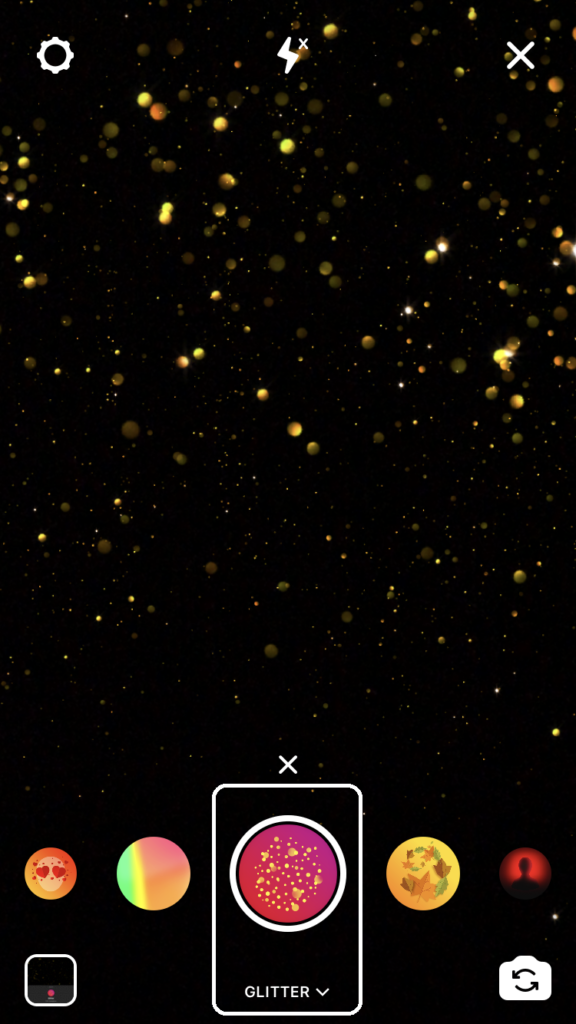
そんな、上手に撮影するのが難しいイルミネーションですが、「Instagramで撮影した写真をキレイに光らせてくれるフィルターを使うと、小さな光の四方に線が伸びてキラキラしたイルミネーションの写真を撮影できます。
そのため、イルミネーションの撮影をするときはInstagramのカメラがオススメです!
ポートレート撮影をする
ポートレート(人物)撮影をするときは、せっかくなら普通のカメラではなくユニークで面白い写真を撮りたいですよね!

Instagramでは、顔認識をしてカメラに映っている顔にメガネをかけたりネコ耳を付けたりするエフェクトが豊富に用意されているので、そういった写真を使うとよりユニークにポートレート写真を撮影できます。
「ちょっと笑える、楽しい写真が撮りたい」というときはインスタのカメラ+豊富なエフェクトを使うのがオススメです!
遠くのものをズームで撮影する
iPhoneの純正カメラのかなり性能が良いので遠くの写真を撮影できますが、Instagramのカメラを使うともっと遠くのものでも拡大して写真を撮れます。
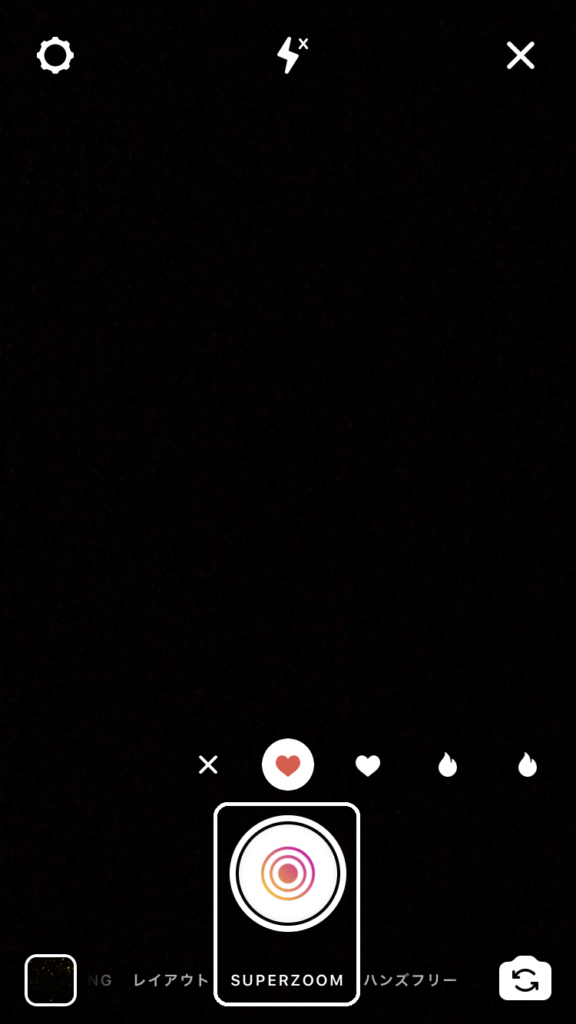
Instagramのカメラを開くと、画面下に書かれている通り「通常」というモードで撮影されるので、これを「SUPER ZOOM」に変更します。変更したら、画面をピンチインで拡大すると遠くのものでも拡大して撮影できます。
ただ、暗い場所で遠くのものを撮ろうとするとノイズのあるザラザラした写真になって画質もあまり良くないので、水族館などの暗い場所でSUPER ZOOMを使うのはあまりオススメしません。
昼間の明るい時間なら遠くの写真でもきれいに撮影できます!
インスタで撮った写真の保存先
純正カメラで撮った写真は、もちろん「写真」アプリに保存されますが、iPhoneでは純正以外のカメラアプリで撮った写真も自動的に「写真」アプリに保存されます。
Instagramの設定から、ストーリーに投稿した動画を「写真」アプリのカメラロールに自動で保存するかを設定できるので、その方法も一緒にご紹介します。
インスタで撮った写真はどこに保存される?
Instagramのカメラで撮影した後、ストーリーに投稿する前に表示される画面から、右上の「保存」アイコンをタップすると撮影した写真がカメラロールに保存されます。
撮影した写真をカメラロールに保存するかストーリーに投稿するか迷っているときは、とりあえずインスタのカメラで撮影したら、撮影した後から投稿・保存を選択することができますね!
インスタで撮った動画はどこに保存される?
写真と同様に、インスタのカメラで撮影した動画も、ストーリーに投稿する前に「保存」アイコンをタップするとiPhoneの写真アプリに保存されます。
連写した写真をつなげて動画にするBOOMERANG(ブーメラン)や、他のエフェクトを使った動画もノーマルで撮影した動画と同じくカメラロールに保存されるので、後からいつでも見返すことができます。
カメラロールに保存するかを事前に設定する
前述のように撮影した後にカメラロールに保存するかを選択しなくても、「インスタで撮影したすべての写真・動画を自動的に写真アプリに保存する」という設定ができます。
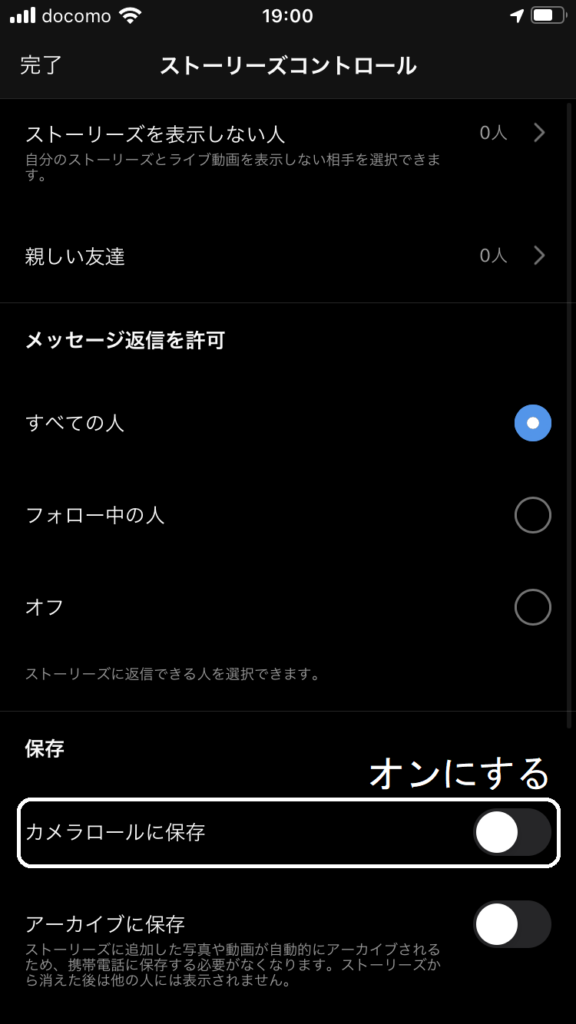
Instagramのカメラを起動し、画面左上の設定アイコン→「保存」の中にある「カメラロールに保存」のボタンを音にしておくとすべての写真がカメラロールに保存されます。
まとめ
写真を投稿するだけではなく、ポートレート撮影をしたり、遠くの写真を撮るときにも使えるアプリ「Instagram」のカメラ画質をApple純正のカメラと比較しました。
Instagramのカメラには、純正カメラでは使えないたくさんの機能があり、クロスフィルターを使ってキラキラに光る綺麗なイルミネーションを撮影したり、豊富なエフェクトを使ってクスッと笑えるユニークな写真を撮れます。
「最初から入っているApple純正のカメラアプリしか使ったことがなくて、他のアプリで何ができるか知らない」という方は、この機会にInstagramのカメラを使って、おしゃれな写真を撮ってみてはいかがでしょうか?